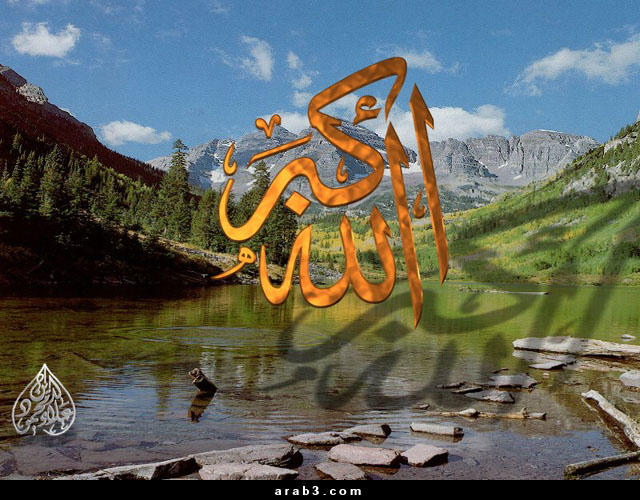
بسم الله الرحمن الرحيم
إسقاط الظل
إخوانى اقدم لكم هذا المثال
المتواضع كمساهمه منى فى هذا
المنتدى الرائع
والمشروع عباره عن اسقاط ظل
كائن ما على الصورة الموجودة
فى خلفية المشروع background
وهذه الصورة
النهائية
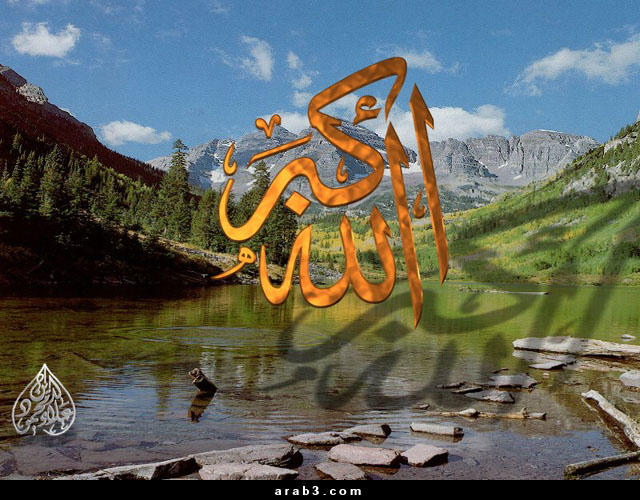
ولنبدأ فى تنفيذ المشروع:-
أولاً: نقوم بإنشاء الكائن
الرئيسى الذى ينتج
عنه الظل (اى كائن يصلح لهذه
العملية) هنا فى هذا المثال عبارة "الله
أكبر"
ثانياً: سنقوم بوضع صورة فى
الخلفية والتى سوف يسقط عليها
الظل:-
وذلك بالذهاب لقائمة
rendering ومنها نختار
environment كما فى
الصورة
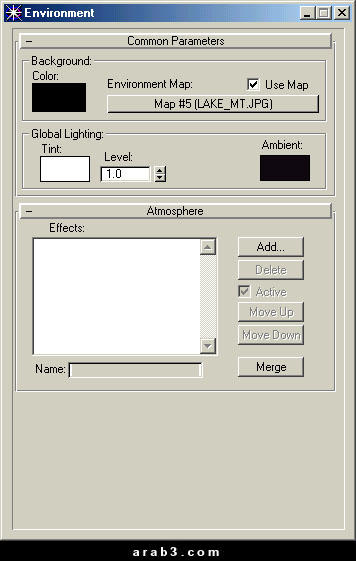
ثم نضغط على المفتاح الموجود اسفل كلمة environment map تظهر نافذة لتحديد نوع الخامة

نختار منها
bitmap تظهر نافذة حوار نحدد
منها ملف الصورة ونضغط مفتاح
open
يمكننا الآن معاينة المشهد
render للتأكد من تحميل
الصوره فى
الخلفية
لإظهار الصورة فى خلفية منفذ
الرؤية perspectiv :-
نذهب لقائمة
views نختار
viewport background
ونقوم بتحديد اللإختيار
use environment background
ولإختيار display background
كما فى الصورة
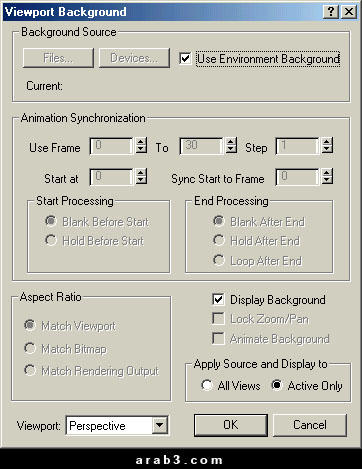
ثالثا: نقوم
بإنشاء الكائن الذى سيستقبل الظل وسوف يكون كائن
plane
لإنشاءه
نختار
creat geometry ومنها
plane ولا يشترط ان تلتزموا
بنفس الكائن
ويمنكم وضع
كائن
box مثلا فهذا ليس شرطاً
المهم أى كائن يستقبل الظل
نقوم بوضع الكائنplane
بوضع افقى مناسب أسفل الكائن
الرئيسى ونقوم بتكبير الكائنplane
بالقدر الذى يسمح له
باستقبال الظل كاملاً كما فى
الصورة.

رابعاً: انشاء مصدر ضوء الذى
يسقط الظل ويفضل أن يكون من النوع
omni
ولإنشاءه نذهب الى
creat lights ومنها نختار
omni
ونقوم بوضع مصدر الإضاءة
فى المكان الذى يتناسب مع
اسقاط ظل الكائن الرئيسى على الكائن
plane
ولجعل مصدر
الضوء ينتج عنه ظل يجب تحديد
القيمة cast shadows
فى خصائص مصدر الضوء كما فى
الصورة.
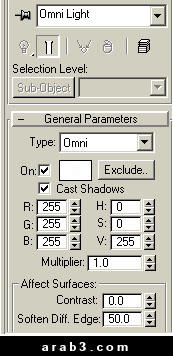
ملحوظة
: يجب انشاء مصادر ضوء
مختلفه لإضاءة المشهد ولكنها لا تأخذ الإختيار
cast shadows .
الآن قم بمعاينة المشهد
render مالذى ستشاهده:
سنشاهد الظل وقد ظهر على
الكائن
plane وحجب جزء من الخلفية

لا
تقلقوا فلم يكتمل العمل بعد.
يمكنكم ضبط وضع الكائن
plane ووضع الكائن
الرئيسى ووضع
omni وتكرار عملية معاينة
المشهد
حتى نحصل على أفضل شكل
للظل.
****ونأتى الآن لأهم جزء فى
العمليه كلها :
وهى اننا نريد اظهار الظل
فقط وليس الكائن
plan ولنفعل ذلك نقوم بالآتى:
سوف نقوم بإكساء الكائن
plan بخامة
matte shadow
وهى خامة تخفى الكائن اثناء
عملية المعالجة ولكن تتيح لنا
استقبال الظل المسقط على
الكائن وإظهاره.
- قم بتحديد الكائن
plan قم بفتح نافذة
الخامات
material editor واضغط
المفتاح STANDARD
الموجود على يمين كلمة
:TYPE
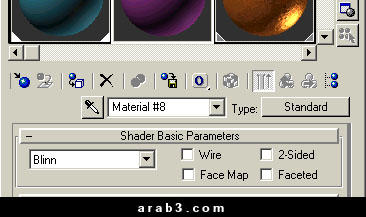
تظهر
نافذة لتحديد نوع الخامة
نختار منها matte shadow
ونضغط
ok.
ثم نقوم بتحديد
القيمة
RECEIVE SHADOWS تحت العنوان
SHADOW كما فى الصورة.
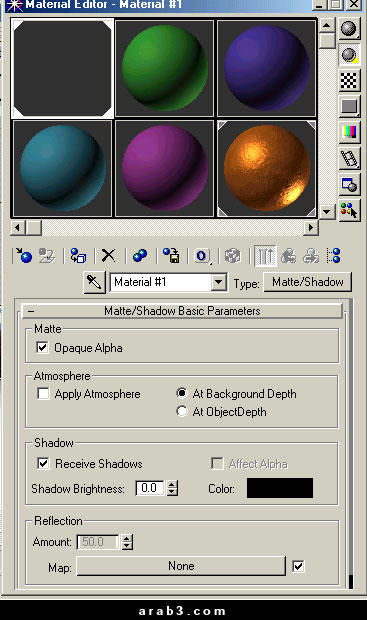
بعد
ذلك نقوم بتطبيق الخامة على
الكائن PLAN
بالضغط على زر
ASSIGN MATERIAL TO SELECTION .
قم الآن بمعاينة المشهد
RENDER لترى النتيجة.
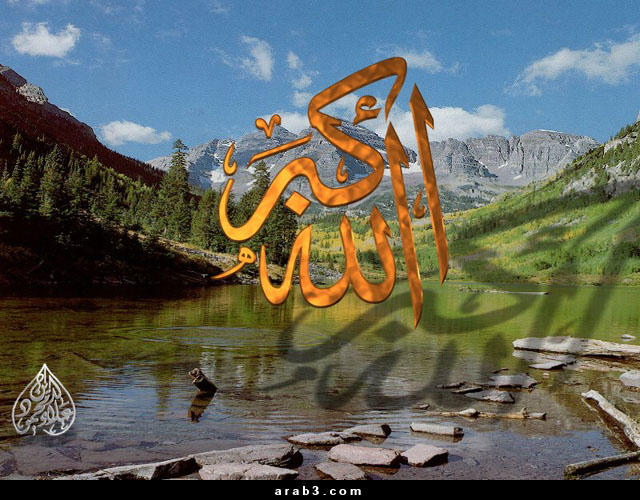
وشكراً لكم والى اللقاء فى
مساهمة جديدة
مع تحيات/ علاء الدين محمود
(حورس2000)
جمهورية مصر العربية
عدد الزوار :